Artikelsök - Analysera artikel. Artikelsök - Analysera artikel. Under Lager Planering och utförande Artikelsök kan du söka efter artikelnummer.
|
|
|
- Jan Sandström
- för 9 år sedan
- Visningar:
Transkript
1 Artikelsök - Analysera artikel Under Lager Planering och utförande Artikelsök kan du söka efter artikelnummer. Sökningen görs i artikelregistret och i katalogvarorna eller så kan du söka i reservdelsdatabasen. De angivna menyhänvisningarna refererar till Navigationsrutan i Navision. Sök artiklar och ej lagerförda artiklar Sökfunktionen är uppbyggd så att den har tre skärmbilder i en. En sökbild. En bild som visar uppgifter om de olika lagerställena. En bild som visar grunduppgifter för artikeln eller visar grunduppgifterna från artikelkortet om det pekas på ett särskilt lagerställe som finns skapad på artikelkortet
2 Sökbilden För att söka bland artiklar och ej lagerförda artiklar kan man skriva in hela artikelnumret i fältet Sök. Därmed söks det först i artikelregistret. Är artikel inte upprättad söks det efter artikeln bland ej lagerförda artiklar. Om du vill kan du skriva direkt, eller göra uppslag i fältet Artikelnummer. Det finns också möjlighet för att scanna in streckkoden i fältet Artikel tvärreferens. Uppgifter om lagerställe I bilden med uppgifter om lagerställe visas: Kod (lagerstället) Namn (lagerställets namn), Placering. Det visas endast uppgifter om placering, om den finns ifylld på artikelkortet för respektive lagerställe. Antal Alternativ placering ska väljas under Visa kolumn. (högerklicka)
3 Grunduppgifter I bildens högra sida visas uppgifter från antingen Artikelkortet eller Lagervara (per lagerställe) beroende på om det finns upprättat artikelkort för det lagerställe, som pekas på i uppgifterna om lagerstället. Uppgifter om antal på lager, antal i order och antal sålda visas per valt lagerställe, men det visas också en Totalt -kolumn till höger i fönstret så att man kan se den totala lagerbehållningen, antal i order och antal sålda. Gul penna - ikon/ikoner för kommentarer. Artikelkort om du klickar på texten Artikelkort så öppnas artikelkortet. Artikel (per lagerställe) klick på texten och artikelkort per lagerställe öppnas för det lagerstället, man står på (i exemplet ovanför står vi på Bil1) Leverantör om du klickar på texten öppnas leverantörskortet. Leverantörartikelnummer om du klickar på texten öppnas artikelkortet och du står i fältet leverantörartikelnummer. Kod (= kostpris i koden formel: kostpris x 1000 med förställda nollor) klicka på texten och artikelkortet öppnas i fältet Styckkostnad A-pris om du klicka på texten öppnas artikelkortet och du står i fältet A-pris. R/U (Realisationsprocent (R) / Inkuransprocent (U) om du klickar på texten öppnas artikelkortet och du står i fältet realisationsprofilkod. Lager om du klickar på texten visas lagerposter på artikeln På inköpsorder om du klickar på texten visas inköpsorderraderna
4 På Försäljningsorder om du klickar på texten visas försäljningsorderraderna. På Serviceorder om du klickar på texten visas serviceorderraderna. Det finns ersättningsvaror om det här meddelandet kommer fram längst ner kan du klicka på texten för att se ersättningsnumret. Fälten Lager, På inköpsorder, På försäljningsorder, På serviceorder, Beställningspunkt, Max. lager och Sålt år 1 3 visas för alla lagerställen, om det pekas på ett lagerställe utan lagerställekort. Om det finns upprättat ett lagerställeartikelkort visas uppgifterna för det lagerställe som pekats ut. Om du står på en artikel som inte är upprättad på lagerställeartikelkort visas uppgifterna på artikelkortet. Finns det upprättat ett lagerställeartikelkort till artikeln visas uppgifterna från detta. Lagerställekod H har inte upprättat ett lagerställeartikelkort : Lagerställekod 11 har upprättat ett lagerställeartikelkort :
5 Under knappen Artikel finns följande uppgifter: Statistik här finns statistik, som datumuppdelat visar uppgifter om försäljning, förbrukning, vinst i kr/stt Här finns också terminsstatistik, som visar inköpsantal/kr och försäljningsantal/kr per år/kvartal/månad/vecka/dag. Tvärreferenser är streckkoder m.m. till artikelnumret. Ersatta varor visar vilka andra varor som blir ersatt av det aktuella artikelnumret. Skriv ut varifrån du kan skriva ut etikett och hyllkant. Under knappen Försäljning finns/uppsätts följande uppgifter: Priser, där du kan sätta upp alternativa försäljningspriser, eventuellt för en särskild period. Radrabatter, där du kan sätta upp alternativa försäljningsrabatter, eventuellt för en särskild period. Order, där du kan se eventuella försäljningsorderrader på varan. Returorder, som är en tillköpsmodul. Under knappen Inköp finns/uppsätts följande uppgifter: Leverantörer, alternativa leverantörer och deras nummer/priser. Priser, där du kan sätta upp alternativa inköpspriser, eventuellt för en särskild period. Radrabatter, där du kan sätta upp alternativa inköpsrabatter, eventuellt för en särskild period. Order, där du kan se eventuella inköpsorderrader på varan. Returorder, som är en tillköpsmodul. Under knappen Funktion kan du: Skapa lagerställeenhet Beräkna förteckningsperiod Ersätta artikelnummer Under knappen Skapa ny kan du: Skapa en ny artikel manuellt Skapa en ny artikel från prisfil
6 När du har valt att skapa en ny artikel från prisfil öppnas översikten över alla katalogsvaror (ej lagerförda artiklar). Här finns det önskade numret och du klickar OK. Därefter öppnas ett fönster där du kan fylla i Placeringsnummer, Max. lagerg och Beställningspunkt och ska fylla i Lagerställekod, om du använder flera lagerställen. De övriga uppgifterna fyller systemet ut med data från de ej lagerförda artiklarna (katalogvarorna), men dessa data går att skriva över. Via knappen Skapa ny kan du också skapa en artikel manuellt. Då skriver du själv in de önskade uppgifterna. Klickar du på knappen Reservedelsdatabas kan du söka på reservdelsdatabasen. Sök bland de ej lagerförda artklarna (katalogvarorna) Om du har skrivit in ett artikelnummer fältet Sök, och detta nummer inte är upprättat söker systemet också bland katalogvarorna om artikeln hittas bland katalogvarorna visas uppgifterna därifrån. Det går också att skriva eller göra uppslag direkt i fältet Katalogvarunummer
7 I bildens högra sida visas upplysningar från katalogvarukortet: Gul penna - ikon för anmärkningar Katalogvara Leverantör Lev. varunr. Försäljningspris Om du klickar på texten Katalogvara, Lev. varunr. eller Försäljningspris visas katalogvarukortet. Om du klickar på texten Leverantör visas leverantörskortet för den gällande leverantören. Reservdelsdatabas Om man matar in ett artikelnummer i fältet Sök kan man klicka på knappen Reservdelsdatabas, vilket gör att artikeln söks i reservdelsdatabasen. (se exempel 1 på nästa sida) Om man vill söka på en del av ett artikelnummer, kan man t.ex mata in * i fältet Sök och därefter klicka på knappen Reservdelsdatabas (se exempel 2 på nästa sida)
8 Exempel 1: Exempel 2: I denna bild är det möjligt att söka vidare, ev. med * sökning
9 Reservdelssökning i Övriga länder Det går även bra att söka efter reservdelar hos leverantörer i andra länder som är anslutna till reservdelsdatabasen. I fönstret för reservdelsdatabasen, finns det en ruta i övre högra hörnet som visar hur många utländska leverantörer som har den sökta artikeln. Genom att klicka på siffran i rutan kommer det upp vilka länder som artikeln kan finnas i. Genom att slå F6 i fältet Övr. länder, öppnas en ruta som visar vilka övriga länder artiklen finns i
10 Genom att trycka OK öppnas resevdelsdatabasfönstret för det valda landet och i fältet Du söker i, visar vilket land man har valt att söka i. Genom att trycka på knappen Sök i SE skiftar man direkt tillbaka till sitt eget land
Inköpsorder. Innehåll. 1. Registrera Order... 2. 2. Bokföra order... 3
 Inköpsorder Innehåll 1. Registrera Order... 2 2. Bokföra order... 3 Viktigt för användaren att notera är att denna handhavandeinstruktion inte beskriver alla möjligheter som finns i systemet för det aktuella
Inköpsorder Innehåll 1. Registrera Order... 2 2. Bokföra order... 3 Viktigt för användaren att notera är att denna handhavandeinstruktion inte beskriver alla möjligheter som finns i systemet för det aktuella
Instruktioner för analys- appen
 Instruktioner för analys- appen 1. Inledning 2. Inloggning (behöver bara göras 1 gång eller vid omstart av telefonen) 3. Select (välj butik och sortiment) 4. Scan (läs streckkoder) 5. Analysera (vad saknas/vad
Instruktioner för analys- appen 1. Inledning 2. Inloggning (behöver bara göras 1 gång eller vid omstart av telefonen) 3. Select (välj butik och sortiment) 4. Scan (läs streckkoder) 5. Analysera (vad saknas/vad
Inställning För att inläsning ska kunna köras måste det göras inställningar i systemet.
 Inläsning av försäljningspriser till katalogartiklar De angivna menyhänvisningarna refererar till Navigationsrutan i Navision. Funktionen Inläsning av försäljningspriser till katalogartiklar hittar du
Inläsning av försäljningspriser till katalogartiklar De angivna menyhänvisningarna refererar till Navigationsrutan i Navision. Funktionen Inläsning av försäljningspriser till katalogartiklar hittar du
Artikelkortet hittar du under Lager Planering och utförande Artiklar. På artikelkortet finns det 8 flikar med uppgifter.
 Artikelkort Artikelkortet hittar du under Lager Planering och utförande Artiklar. På artikelkortet finns det 8 flikar med uppgifter. Flikarna är: Allmänt Fakturering Återanskaffning Planering Utlandshandel
Artikelkort Artikelkortet hittar du under Lager Planering och utförande Artiklar. På artikelkortet finns det 8 flikar med uppgifter. Flikarna är: Allmänt Fakturering Återanskaffning Planering Utlandshandel
Inköp av maskiner. Inköp av maskiner. Menyhänvisningarna refererar till Navigationsrutan i Navision.
 Inköp av maskiner Menyhänvisningarna refererar till Navigationsrutan i Navision. Skapa inköpsorder Först skapas inköpsorderhuvudet. Gå in under kategorin inköp i menypunkten Maskinhandel Inköp Inköpsorder
Inköp av maskiner Menyhänvisningarna refererar till Navigationsrutan i Navision. Skapa inköpsorder Först skapas inköpsorderhuvudet. Gå in under kategorin inköp i menypunkten Maskinhandel Inköp Inköpsorder
Max/Min-beräkning (Beräkna varuplaneringsdetaljer) Max/Min-beräkning (Beräkna varuplaneringsdetaljer)
 Max/Min-beräkning (Beräkna varuplaneringsdetaljer) Beräkna varuplaneringsdetaljer används för att beräkna artikelns beställningspunkt och maxlager med hjälp av en vald statistikperiod. Det går att beräkna
Max/Min-beräkning (Beräkna varuplaneringsdetaljer) Beräkna varuplaneringsdetaljer används för att beräkna artikelns beställningspunkt och maxlager med hjälp av en vald statistikperiod. Det går att beräkna
Inventering med NordicID - handdator
 Inventering med NordicID - handdator 1. Kontrollera kontakten till datorn. Nätverkskopplad: Detta kontrollerar du under Inställningar på handdatorn. IP-adressen står i fältet IP adress. Står det 127.0.0.1
Inventering med NordicID - handdator 1. Kontrollera kontakten till datorn. Nätverkskopplad: Detta kontrollerar du under Inställningar på handdatorn. IP-adressen står i fältet IP adress. Står det 127.0.0.1
Arbetskort. Arbetskort. De angivna meny-hänvisningarna refererar till Navisionfönstret i Navision.
 Arbetskort De angivna meny-hänvisningarna refererar till Navisionfönstret i Navision. Körning finns under Service Orderbearbetning Serviceorder (snabb) Skriv ut Arbetskort. Eller Service Orderbearbetning
Arbetskort De angivna meny-hänvisningarna refererar till Navisionfönstret i Navision. Körning finns under Service Orderbearbetning Serviceorder (snabb) Skriv ut Arbetskort. Eller Service Orderbearbetning
Körningen hittas under Lager Reservdelar Prisbehandling Uppdatera försäljningspriser från ej lagerförda artiklar.
 De angivna menyhänvisningarna refererar till Navigationsrutan i Navision. Körningen hittas under Lager Reservdelar Prisbehandling. Körningen används till att uppdatera nya försäljningspriser och rabattkoder
De angivna menyhänvisningarna refererar till Navigationsrutan i Navision. Körningen hittas under Lager Reservdelar Prisbehandling. Körningen används till att uppdatera nya försäljningspriser och rabattkoder
Maskinkassajournalen hittas under Maskinhandel Maskiner Maskinkassajournal och används till följande:
 Maskinkassajournal Maskinkassajournalen hittas under Maskinhandel Maskiner Maskinkassajournal och används till följande: Bokföra upplupna omkostnader och upplupna inköp Flytta värden från en maskin till
Maskinkassajournal Maskinkassajournalen hittas under Maskinhandel Maskiner Maskinkassajournal och används till följande: Bokföra upplupna omkostnader och upplupna inköp Flytta värden från en maskin till
Detta avsnitt berör de register som är kopplade till Näsgårds TID modul. Denna modul är en tilläggsmodul
 Tid registrering Generellt Detta avsnitt berör de register som är kopplade till Näsgårds TID modul. Denna modul är en tilläggsmodul Innan registrering För att en tid registrering skall kunna ske, måste
Tid registrering Generellt Detta avsnitt berör de register som är kopplade till Näsgårds TID modul. Denna modul är en tilläggsmodul Innan registrering För att en tid registrering skall kunna ske, måste
Senast uppdaterat: 06-10-17 Exder EPC sida 1 av 22
 Senast uppdaterat: 06-10-17 Exder EPC sida 1 av 22 Innehållsförteckning ANVÄNDARHANDLEDNING FÖR EXDER EPC...2 UPPDATERA ARTIKLAR FÖR VARUCERTIFIKAT... 3 PRIMÄR-/KONSUMENTFÖRPACKNING... 4 SEKUNDÄR-/DETALJISTFÖRPACKNING...
Senast uppdaterat: 06-10-17 Exder EPC sida 1 av 22 Innehållsförteckning ANVÄNDARHANDLEDNING FÖR EXDER EPC...2 UPPDATERA ARTIKLAR FÖR VARUCERTIFIKAT... 3 PRIMÄR-/KONSUMENTFÖRPACKNING... 4 SEKUNDÄR-/DETALJISTFÖRPACKNING...
Lär dig sökmöjligheterna i Disgen 8
 Det har blivit dags att titta på sökmöjligheterna i Disgen. Det finns egentligen två olika sökfunktioner i Disgen, Välj person och Sök personer. Här behandlas dessa båda funktioner. Välj person och Sök
Det har blivit dags att titta på sökmöjligheterna i Disgen. Det finns egentligen två olika sökfunktioner i Disgen, Välj person och Sök personer. Här behandlas dessa båda funktioner. Välj person och Sök
Inventering per lagerställe. Inventering per lagerställe. De angivna hänvisningarna refererar till Navigationsrutan i Navision.
 Inventering per lagerställe De angivna hänvisningarna refererar till Navigationsrutan i Navision. Börja med att beräkna lagersaldo för de artiklar som finns på lagerhyllan som ska inventeras. Beräkna lagersaldo
Inventering per lagerställe De angivna hänvisningarna refererar till Navigationsrutan i Navision. Börja med att beräkna lagersaldo för de artiklar som finns på lagerhyllan som ska inventeras. Beräkna lagersaldo
Miljo statistiks-underlag / CO2-utsla pp
 Miljo statistiks-underlag / CO2-utsla pp 2010-12-09: Göran Gustafsson / Åbergs DataSystem AB Bakgrund Det finns två sätt att arbeta med miljöstatistik i Rebus. Det första alternativet är att bara skriva
Miljo statistiks-underlag / CO2-utsla pp 2010-12-09: Göran Gustafsson / Åbergs DataSystem AB Bakgrund Det finns två sätt att arbeta med miljöstatistik i Rebus. Det första alternativet är att bara skriva
Beställningsmetod, (Partiformeringsmetod) = Maximalt antal Beställningspunkt Maxlager,(Beställningsgräns)
 Inköpsförslag (beställning av reservdelar) De angivna menyhänvisningarna refererar till Navigationsrutan i Navision. Denna instruktion beskriver beräkning av inköpsförslag via menypunkten Inköp - Planering
Inköpsförslag (beställning av reservdelar) De angivna menyhänvisningarna refererar till Navigationsrutan i Navision. Denna instruktion beskriver beräkning av inköpsförslag via menypunkten Inköp - Planering
Instruktion för suggringsnav
 Instruktion för suggringsnav Innehåll 1. Registrering av vilka suggor som skall sändas till en viss satellit 2. Skapa en lista på suggorna att sända med till satelliten 3. Skapa suggkort att sända med
Instruktion för suggringsnav Innehåll 1. Registrering av vilka suggor som skall sändas till en viss satellit 2. Skapa en lista på suggorna att sända med till satelliten 3. Skapa suggkort att sända med
19. Skriva ut statistik
 19. Skiva ut statistik version 2006-05-10 19.1 19. Skriva ut statistik Den här dokumentationen beskriver hur man skriver ut statistik från SPFs medlemsregister via Internet. Observera att bilderna är exempel
19. Skiva ut statistik version 2006-05-10 19.1 19. Skriva ut statistik Den här dokumentationen beskriver hur man skriver ut statistik från SPFs medlemsregister via Internet. Observera att bilderna är exempel
LITEN LATHUND TILL ALUMNDATABASEN
 LITEN LATHUND TILL ALUMNDATABASEN * Översikt & sökningar * Inloggning Gå till www.gu.se/alumn/ eller till din fakultets alumnsida. Härifrån kan man logga in både som alumn och som administratör. Klicka
LITEN LATHUND TILL ALUMNDATABASEN * Översikt & sökningar * Inloggning Gå till www.gu.se/alumn/ eller till din fakultets alumnsida. Härifrån kan man logga in både som alumn och som administratör. Klicka
Memnon Apport Frakthantering
 Memnon Apport Frakthantering Enkel manual kring frakthantering för slutanvändare i Microsoft Dynamics NAV (fd Navision). Transportmodulen, NAV AddOn Granul Nr 12040910, används av de företag som har integrerat
Memnon Apport Frakthantering Enkel manual kring frakthantering för slutanvändare i Microsoft Dynamics NAV (fd Navision). Transportmodulen, NAV AddOn Granul Nr 12040910, används av de företag som har integrerat
Manual för punch-out handel via Göteborgsregionens kommunalförbund (GR) webbutik
 Manual för punch-out handel via Göteborgsregionens kommunalförbund (GR) webbutik Vid beställning av böcker via GR används vår koppling via Proceedo till GR:s webbutik. Orderblocket hämtas sedan till Proceedo
Manual för punch-out handel via Göteborgsregionens kommunalförbund (GR) webbutik Vid beställning av böcker via GR används vår koppling via Proceedo till GR:s webbutik. Orderblocket hämtas sedan till Proceedo
Med Älgfrode 3.2 som beräkningsverktyg för förslag på avskjutning.
 Med Älgfrode 3.2 som beräkningsverktyg för förslag på avskjutning. Den här manualen är till för att underlätta för dig som ska planera älgskötseln i ert område de kommande åren. Målet är att öka förståelsen
Med Älgfrode 3.2 som beräkningsverktyg för förslag på avskjutning. Den här manualen är till för att underlätta för dig som ska planera älgskötseln i ert område de kommande åren. Målet är att öka förståelsen
OBS! Ersättning, kräver en aktiverad varning för negativt saldo (i Försäljningsinställning).
 Ersättningsvaror Ersättningsvaror kan användas för att länka flera varunummer tillsammans så att ersättningsvaror kan användas för att ersätta artiklar i försäljningsordern, t ex. om antalet varor inte
Ersättningsvaror Ersättningsvaror kan användas för att länka flera varunummer tillsammans så att ersättningsvaror kan användas för att ersätta artiklar i försäljningsordern, t ex. om antalet varor inte
SELMA 3.1 REGISTRERA ELEVER MED HJÄLP AV ELIT
 SELMA MillCircMANUAL FÖR SKOLORNA 11 mars 2002 I en låntagarpost är endast tre fält indexerade, d.v.s. de är sökbara:. Efternamn d.v.s. det namn som skrivs först ; skriver du felaktigt in låntagaren som
SELMA MillCircMANUAL FÖR SKOLORNA 11 mars 2002 I en låntagarpost är endast tre fält indexerade, d.v.s. de är sökbara:. Efternamn d.v.s. det namn som skrivs först ; skriver du felaktigt in låntagaren som
Delförsäljning och uthyrning av maskiner
 Delförsäljning och uthyrning av maskiner I systemet går det att delförsälja från en maskin. Det finns två olika typer: delförsäljning eller uthyrning. Om du ska använda flera typer/konton går det att välja
Delförsäljning och uthyrning av maskiner I systemet går det att delförsälja från en maskin. Det finns två olika typer: delförsäljning eller uthyrning. Om du ska använda flera typer/konton går det att välja
Ange eventuellt sökväg till
 Materialplanering Materialplaneringen används som ett kraftfullt hjälpmedel vid planering och inköp av materiel. I materialplanering kan du hämta underlag från en rad delsystem i Entré, exempelvis från
Materialplanering Materialplaneringen används som ett kraftfullt hjälpmedel vid planering och inköp av materiel. I materialplanering kan du hämta underlag från en rad delsystem i Entré, exempelvis från
KeyControl Efterbeställning av nycklar och cylindrar
 2 Efterbeställning av nycklar och cylindrar 2.1 Efterbeställning av nycklar Efterbeställning gör man när en redan befintlig nyckelstämpling ska utökas vad avser antalet kopior. Om en nyckelstämpling ska
2 Efterbeställning av nycklar och cylindrar 2.1 Efterbeställning av nycklar Efterbeställning gör man när en redan befintlig nyckelstämpling ska utökas vad avser antalet kopior. Om en nyckelstämpling ska
Inköpsförslag används för att på ett enkelt sätt se vad som behöver köpas hem.
 Inköpsprocess Användarhandledning I verktygsfältet finns det en knapp som heter Handel. När ni klickar på Handel-knappen kommer det upp undermenyer. Ni klickar då på undermenyn inköp. Då kommer det upp
Inköpsprocess Användarhandledning I verktygsfältet finns det en knapp som heter Handel. När ni klickar på Handel-knappen kommer det upp undermenyer. Ni klickar då på undermenyn inköp. Då kommer det upp
Confidence ticket 1.2
 Confidence ticket 1.2 FÖR KASSAPERSONAL 1 INNEHÅLL Starta programmet och logga in 2 Beskrivning av kassafönstret 3 Inställningar 6 Anpassa kassavyn 7 Personliga biljetter 10 Rabatter 11 Allotment 11 Dagsavslut
Confidence ticket 1.2 FÖR KASSAPERSONAL 1 INNEHÅLL Starta programmet och logga in 2 Beskrivning av kassafönstret 3 Inställningar 6 Anpassa kassavyn 7 Personliga biljetter 10 Rabatter 11 Allotment 11 Dagsavslut
2. Registrera en ny medlem
 2. Registrera en ny medlem version 2006-05-10 2.1 2. Registrera en ny medlem Den här dokumentationen beskriver hur man registrerar en ny i SPFs medlemsregister via Internet. Observera att bilderna är exempel
2. Registrera en ny medlem version 2006-05-10 2.1 2. Registrera en ny medlem Den här dokumentationen beskriver hur man registrerar en ny i SPFs medlemsregister via Internet. Observera att bilderna är exempel
Seriehantering. [En enkel guide för hur du som serieadministratör använder SVEMO TA.]
![Seriehantering. [En enkel guide för hur du som serieadministratör använder SVEMO TA.] Seriehantering. [En enkel guide för hur du som serieadministratör använder SVEMO TA.]](/thumbs/39/18224207.jpg) 2013 Svenska Motorcykel- och Snöskoterförbundet Box 2314 600 02 NORRKÖPING Tel. 011-23 10 80 www.svemo.se Seriehantering [En enkel guide för hur du som serieadministratör använder SVEMO TA.] Innehåll Inledning...
2013 Svenska Motorcykel- och Snöskoterförbundet Box 2314 600 02 NORRKÖPING Tel. 011-23 10 80 www.svemo.se Seriehantering [En enkel guide för hur du som serieadministratör använder SVEMO TA.] Innehåll Inledning...
Aditro HR Portalen - logga in och byta lösenord
 Aditro HR Portalen - logga in och byta lösenord 2015-04-22 Innehåll 1. Att komma åt HR portalen... 2 2. Logga in och byta lösenord... 2 Inloggning... 2 Byta lösenord... 2 Glömt lösenord... 3 Hjälpfunktionen...
Aditro HR Portalen - logga in och byta lösenord 2015-04-22 Innehåll 1. Att komma åt HR portalen... 2 2. Logga in och byta lösenord... 2 Inloggning... 2 Byta lösenord... 2 Glömt lösenord... 3 Hjälpfunktionen...
Att genomföra ett e-postutskick till klubbens medlemmar
 Att genomföra ett e-postutskick till klubbens medlemmar Medlem online innehåller en funktion där du kan göra ett utskick till de medlemmar som har en e-post registrerad i systemet. Observera att de medlemmar
Att genomföra ett e-postutskick till klubbens medlemmar Medlem online innehåller en funktion där du kan göra ett utskick till de medlemmar som har en e-post registrerad i systemet. Observera att de medlemmar
LATHUND PA-WEBBEN KOMPETENSSÖKNING. Version 1. 2010-08-12. Sida 1 av 7
 LATHUND PA-WEBBEN KOMPETENSSÖKNING Version. 200-08-2 Sida av 7 INTRODUKTION... 3 KOMPETENSSÖKNING... 3 SÖKNING - SÖKNING PÅ ORGANISATIONSNIVÅ... 3 SÖKNING 2- SÖKNING MED HJÄLP AV KOMPETENSNIVÅER... 5 KOMPETENSKNAPPEN...
LATHUND PA-WEBBEN KOMPETENSSÖKNING Version. 200-08-2 Sida av 7 INTRODUKTION... 3 KOMPETENSSÖKNING... 3 SÖKNING - SÖKNING PÅ ORGANISATIONSNIVÅ... 3 SÖKNING 2- SÖKNING MED HJÄLP AV KOMPETENSNIVÅER... 5 KOMPETENSKNAPPEN...
Här kan du välja befintligt upplägg eller skapa ett nytt. Klicka på edit uppe till höger för att redigera och/eller skapat nytt.
 Start-skärmen Här kan du välja befintligt upplägg eller skapa ett nytt. Klicka på edit uppe till höger för att redigera och/eller skapat nytt. Det grå kugghjulet indikerar att du är i redigeringsläge och
Start-skärmen Här kan du välja befintligt upplägg eller skapa ett nytt. Klicka på edit uppe till höger för att redigera och/eller skapat nytt. Det grå kugghjulet indikerar att du är i redigeringsläge och
Rumshantering i Resebyra -modulen
 Rumshantering i Resebyra -modulen 2012-06-08 Åbergs DataSystem AB I Rebus finns det två olika sätt att hantera resenärer och rumskopplingar så att man kan skriva ut rumslistor att skicka till leverantörerna.
Rumshantering i Resebyra -modulen 2012-06-08 Åbergs DataSystem AB I Rebus finns det två olika sätt att hantera resenärer och rumskopplingar så att man kan skriva ut rumslistor att skicka till leverantörerna.
Manual för att registrera i Kvalitetsregister PsykosR 2014-05-21
 Manual för att registrera i Kvalitetsregister PsykosR 2014-05-21 1 Förutsättningar För att logga in behöver du: 1. Ett giltigt SITHS-kort (Tjänste-ID) 2. En dator med kortläsare 3. Vara upplagd som användare
Manual för att registrera i Kvalitetsregister PsykosR 2014-05-21 1 Förutsättningar För att logga in behöver du: 1. Ett giltigt SITHS-kort (Tjänste-ID) 2. En dator med kortläsare 3. Vara upplagd som användare
Alla företag i EU ska rapportera sin handel med andra EU-länder. I Sverige ska flödet av varor rapporteras till SCB var månad.
 Alla företag i EU ska rapportera sin handel med andra EU-länder. I Sverige ska flödet av varor rapporteras till SCB var månad. I DSM benämns detta som -rapportering. Vid -rapportering ska statistisk för
Alla företag i EU ska rapportera sin handel med andra EU-länder. I Sverige ska flödet av varor rapporteras till SCB var månad. I DSM benämns detta som -rapportering. Vid -rapportering ska statistisk för
Lathund för att använda DISPOS som genväg mellan Disgen och Genline.
 Lathund för att använda DISPOS som genväg mellan Disgen och Genline. Förutsättning: Du vill kunna gå in på Genlines inskannade kyrkoboksidor för att söka efter en viss händelse, t.ex. ett födelsedatum.
Lathund för att använda DISPOS som genväg mellan Disgen och Genline. Förutsättning: Du vill kunna gå in på Genlines inskannade kyrkoboksidor för att söka efter en viss händelse, t.ex. ett födelsedatum.
Anvä ndärmänuäl AcädeMediä RP. Prognosmanual för Enhetschefer
 Anvä ndärmänuäl AcädeMediä RP Prognosmanual för Enhetschefer 0 Innehållsförteckning Inloggning i AcadeMedia RP (genom fjärrskrivbordet)... 2 Prognos i RP Vad ska jag som enhetschef göra?... 2 Starta arbetet
Anvä ndärmänuäl AcädeMediä RP Prognosmanual för Enhetschefer 0 Innehållsförteckning Inloggning i AcadeMedia RP (genom fjärrskrivbordet)... 2 Prognos i RP Vad ska jag som enhetschef göra?... 2 Starta arbetet
Kundkategorier Klicka på Kundkategorier.
 överkurs denna översta del kan överhoppas Genom att markera rutan Markören går vidare till rabattkolumnen bestämmer du hur markören ska förflytta sig när du trycker på (enter)-tangenten efter det att du
överkurs denna översta del kan överhoppas Genom att markera rutan Markören går vidare till rabattkolumnen bestämmer du hur markören ska förflytta sig när du trycker på (enter)-tangenten efter det att du
Gå till www.proceedo.net Ange ditt användarnamn (samma som din e-postadress) och ditt lösenord.
 Skapa beställning och leveranskvittera Inköpsprocessen i består av följande moment: A. Beställning B. Godkännande av ansvarig person C. Order till leverantör (skickas automatiskt) D. Leveranskvittens E.
Skapa beställning och leveranskvittera Inköpsprocessen i består av följande moment: A. Beställning B. Godkännande av ansvarig person C. Order till leverantör (skickas automatiskt) D. Leveranskvittens E.
Rapporten Stäm av maskinvärde är ett verktyg för avstämning av maskinernas värde mot bokföringen.
 Avstämning Maskinvärde Rapporten Stäm av maskinvärde är ett verktyg för avstämning av maskinernas värde mot bokföringen. Inställningar Innan rapporten kan användas måste det ställas in lite på maskinernas
Avstämning Maskinvärde Rapporten Stäm av maskinvärde är ett verktyg för avstämning av maskinernas värde mot bokföringen. Inställningar Innan rapporten kan användas måste det ställas in lite på maskinernas
Artiklar via UB:s sö ktja nst
 1 Artiklar via UB:s sö ktja nst UBs startsida har fått ett nytt utseende. I centrum finns nu UBs söktjänst. Istället för tre sökrutor möts du nu som användare av en sökruta där det är meningen att du kan
1 Artiklar via UB:s sö ktja nst UBs startsida har fått ett nytt utseende. I centrum finns nu UBs söktjänst. Istället för tre sökrutor möts du nu som användare av en sökruta där det är meningen att du kan
Digitala blanketter för kommunala tjänster
 Digitala blanketter för kommunala tjänster Våra medborgare och brukare ska på ett enkelt sätt kunna hitta kommunens tjänster via www.umea.se och kunna göra ansökningar, lämna uppgifter etc. Därför inför
Digitala blanketter för kommunala tjänster Våra medborgare och brukare ska på ett enkelt sätt kunna hitta kommunens tjänster via www.umea.se och kunna göra ansökningar, lämna uppgifter etc. Därför inför
Inställning För att en inläsning ska kunna utföras måste det göras vissa inställningar i systemet.
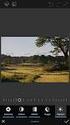 Inläsning av försäljningspriser till katalogartiklar De angivna menyhänvisningarna refererar till Navigationsrutan i Navision. Funktionen Inläsning av försäljningspriser till katalogartiklar hittar du
Inläsning av försäljningspriser till katalogartiklar De angivna menyhänvisningarna refererar till Navigationsrutan i Navision. Funktionen Inläsning av försäljningspriser till katalogartiklar hittar du
Lathund. Skriva artiklar på http://kalmar.regionbiblioteket.se 2014-12-04
 2014-12-04 Lathund Skriva artiklar på http://kalmar.regionbiblioteket.se Introduktion Denna lathund beskriver hur du ska göra för att skriva artiklar på regionbibliotekets egna sidor i den gemensamma
2014-12-04 Lathund Skriva artiklar på http://kalmar.regionbiblioteket.se Introduktion Denna lathund beskriver hur du ska göra för att skriva artiklar på regionbibliotekets egna sidor i den gemensamma
Assessios webb-baserade testsystem
 Assessios webb-baserade testsystem www.assessio.com/webtest Användaranvisning för Predicting Job Performace PJP för Organisations- och Testadministratörer 1 Inledning I testsystemet finns fyra olika roller
Assessios webb-baserade testsystem www.assessio.com/webtest Användaranvisning för Predicting Job Performace PJP för Organisations- och Testadministratörer 1 Inledning I testsystemet finns fyra olika roller
Inköpsorder finner man under Inköp Orderbearbeting Order.
 Inköpsorder reservdelar De angivna menyhänvisningarna refererar till Navigationsrutan i Navision. Inköpsorder finner man under Inköp Orderbearbeting Order. Inköpsordern är uppdelad i skärmbilderna Inköpsorderhuvud
Inköpsorder reservdelar De angivna menyhänvisningarna refererar till Navigationsrutan i Navision. Inköpsorder finner man under Inköp Orderbearbeting Order. Inköpsordern är uppdelad i skärmbilderna Inköpsorderhuvud
Ersättningsartiklar. Ersättningsartiklar
 Ersättningsartiklar Ersättningsartiklar kan användas för att länka flera artikelnummer tillsammans så att ersättningsartiklar kan användas för att ersätta artiklar i försäljningsordern, t ex. om saldot
Ersättningsartiklar Ersättningsartiklar kan användas för att länka flera artikelnummer tillsammans så att ersättningsartiklar kan användas för att ersätta artiklar i försäljningsordern, t ex. om saldot
Så här beställer du från Apoteket Farmaci via nätet www.apoteketfarmaci.se
 1(21) Så här beställer du från Apoteket Farmaci via nätet www.apoteketfarmaci.se Lathund beställning_.doc 2(21) Innehållsförteckning 1 INNAN DU BÖRJAR... 3 2 LOGGA IN... 3 3 PÅGÅENDE BESTÄLLNING... 4 4
1(21) Så här beställer du från Apoteket Farmaci via nätet www.apoteketfarmaci.se Lathund beställning_.doc 2(21) Innehållsförteckning 1 INNAN DU BÖRJAR... 3 2 LOGGA IN... 3 3 PÅGÅENDE BESTÄLLNING... 4 4
Under varje grupp finns det användare med olika roller ex. beställare. För att ändra en användare, markera användaren och tryck på ändra.
 1 LATHUND 1.1 Administration av grupper och användare. Välj Administration, Grupper. Här finns alla tillgängliga/upplagda grupper. Huvudgrupper och undergrupper. För att lägga upp en ny grupp tryck på
1 LATHUND 1.1 Administration av grupper och användare. Välj Administration, Grupper. Här finns alla tillgängliga/upplagda grupper. Huvudgrupper och undergrupper. För att lägga upp en ny grupp tryck på
Försäljningsordern finns under Försäljning och marknadsföring Orderbearbetning Order.
 Försäljningsorder reservdelar De angivna menyhänvisningarna refererar till Navigeringsrutan i Navision. Försäljningsordern finns under Försäljning och marknadsföring Orderbearbetning Order. Försäljningsordern
Försäljningsorder reservdelar De angivna menyhänvisningarna refererar till Navigeringsrutan i Navision. Försäljningsordern finns under Försäljning och marknadsföring Orderbearbetning Order. Försäljningsordern
Handledning för publicering av avhandlingar och andra vetenskapliga publikationer i DiVA
 Handledning för publicering av avhandlingar och andra vetenskapliga publikationer i DiVA Innehållsförteckning Instruktion för att lägga in din avhandling i DiVA... 2 Publicera avhandlingen... 2 Publicering
Handledning för publicering av avhandlingar och andra vetenskapliga publikationer i DiVA Innehållsförteckning Instruktion för att lägga in din avhandling i DiVA... 2 Publicera avhandlingen... 2 Publicering
Anvisning för ARVI-systemet för dig som matar in personbedömningar 13.4.2015
 Anvisning för ARVI-systemet för dig som matar in personbedömningar 13.4.2015 Innehåll Grunder för ARVI-systemet... 1 Att mata in bedömningen... 2 Att skicka bedömningen till TE-byrån... 5 Att avsluta ARVI...
Anvisning för ARVI-systemet för dig som matar in personbedömningar 13.4.2015 Innehåll Grunder för ARVI-systemet... 1 Att mata in bedömningen... 2 Att skicka bedömningen till TE-byrån... 5 Att avsluta ARVI...
Mobilapplikation htp:/aktjon.argentum.se/activitymobile
 E-tjänst-Aktivitetsstöd htp:/aktjon.argentum.se Mobilapplikation htp:/aktjon.argentum.se/activitymobile INNEHÅLLSFÖRTECKNING Innehållsförteckning...2 Om denna dokumentation...3 Teckenförklaring...3 Revisionshistorik...3
E-tjänst-Aktivitetsstöd htp:/aktjon.argentum.se Mobilapplikation htp:/aktjon.argentum.se/activitymobile INNEHÅLLSFÖRTECKNING Innehållsförteckning...2 Om denna dokumentation...3 Teckenförklaring...3 Revisionshistorik...3
Manual. Momsrapportering. 2014-09-08 NAB Solutions
 Momsrapportering Innehållsförteckning Claremont AB Momsrapportering... 1 1. Moms bokföringsinställningar... 3 1.1 Bokföringsinställningar för moms... 4 1.2 Inställningar för momsrapportering... 6 2 Momsrapporten
Momsrapportering Innehållsförteckning Claremont AB Momsrapportering... 1 1. Moms bokföringsinställningar... 3 1.1 Bokföringsinställningar för moms... 4 1.2 Inställningar för momsrapportering... 6 2 Momsrapporten
Lathund för värderingsverktyg för en tillgänglig utbildning
 Lathund för värderingsverktyg för en tillgänglig utbildning Innehållsförteckning Inledning... 3 Värdering... 3 Verksamhetskonto... 3 1. Dags att logga in!... 4 2. Startsidan... 5 2 Värdera verksamheten...
Lathund för värderingsverktyg för en tillgänglig utbildning Innehållsförteckning Inledning... 3 Värdering... 3 Verksamhetskonto... 3 1. Dags att logga in!... 4 2. Startsidan... 5 2 Värdera verksamheten...
Det följande avsnittet visar hur man enkelt kan göra företagets räkenskapsrapporter med hjälp av kontouppställningar.
 Kontouppställning I DSM kan man använda kontouppställningar till att göra olika redovisningar av företagets nyckeltalsrapporter. Möjligheterna är många. Det följande avsnittet visar hur man enkelt kan
Kontouppställning I DSM kan man använda kontouppställningar till att göra olika redovisningar av företagets nyckeltalsrapporter. Möjligheterna är många. Det följande avsnittet visar hur man enkelt kan
Manual för version V2
 Innehållsförteckning 1. Om 2. Installera Administration 3. Programmets skrivbord 4. Lägga upp din första kund 5. Kontaktpersoner 6. Besiktningsadresser 7. Kontrollpunkter/Besiktningspunkter 8. Koppla kontrollpunkter/besiktningspunkter
Innehållsförteckning 1. Om 2. Installera Administration 3. Programmets skrivbord 4. Lägga upp din första kund 5. Kontaktpersoner 6. Besiktningsadresser 7. Kontrollpunkter/Besiktningspunkter 8. Koppla kontrollpunkter/besiktningspunkter
Manual Individuell Genomförandeplan 2015 Social dokumentation Omsorgspersonal
 Manual Individuell Genomförandeplan 2015 Social dokumentation Omsorgspersonal 1 Individuell Genomförandeplan Genomförandeplanen upprättas i Magna Cura efter beslut från biståndshandläggare och när kontaktpersonen
Manual Individuell Genomförandeplan 2015 Social dokumentation Omsorgspersonal 1 Individuell Genomförandeplan Genomförandeplanen upprättas i Magna Cura efter beslut från biståndshandläggare och när kontaktpersonen
Välja aktivitet. 3FrontOffice. Meddela att du är på exempelvis möte. Välja aktivitet. Välja aktivitet
 Meddela att du är på exempelvis möte När du öppnar appen 3FrontOffice visas sidan Kontakter. 1 Klicka på fliksymbolen längst ner till höger för att visa sidan Aktivitet. 1 2 3 2 Högst upp på sidan visas
Meddela att du är på exempelvis möte När du öppnar appen 3FrontOffice visas sidan Kontakter. 1 Klicka på fliksymbolen längst ner till höger för att visa sidan Aktivitet. 1 2 3 2 Högst upp på sidan visas
INNEHÅLLSFÖRTECKNING. Version 1
 MANUAL DPST INNEHÅLLSFÖRTECKNING Att logga in...2 Kund vill lämna in (förregistrerat paket)... 3 Kund vill lämna in paket (ej förregistrerat)... 7 Kund hämtar ut paket (ej VaruEfterKrav)... 12 Kund hämtar
MANUAL DPST INNEHÅLLSFÖRTECKNING Att logga in...2 Kund vill lämna in (förregistrerat paket)... 3 Kund vill lämna in paket (ej förregistrerat)... 7 Kund hämtar ut paket (ej VaruEfterKrav)... 12 Kund hämtar
Instruktion 5. Talonger och tabeller. Övning 25. Hur man gör en talong? Börja med att ställa in ett styckeavstånd på en tomrad.
 Instruktion 5. Talonger och tabeller. Övning 25. Hur man gör en talong? Börja med att ställa in ett styckeavstånd på en tomrad. Öppna rullgardinsmenyn Format Stycke följande dialogruta visas. Klicka på
Instruktion 5. Talonger och tabeller. Övning 25. Hur man gör en talong? Börja med att ställa in ett styckeavstånd på en tomrad. Öppna rullgardinsmenyn Format Stycke följande dialogruta visas. Klicka på
Skriv in direkt i Arbetslistan
 Sida: 1 (5) Arbetslista används för att planera och skicka arbetsuppgifter mellan personal eller arbetsgrupper, ex mellan boendets SSK och SSK som jobbar i kvälls/natt organisationen Skriv in direkt i
Sida: 1 (5) Arbetslista används för att planera och skicka arbetsuppgifter mellan personal eller arbetsgrupper, ex mellan boendets SSK och SSK som jobbar i kvälls/natt organisationen Skriv in direkt i
Garantibetingelser På maskinkortet kan du ange Garantitypkod, vilka garantibetingelser som ska gälla för maskinen.
 Garantiuppföljning De angivna menyhänvisningarna refererar till Navigationsrutan i Navision. Garantibetingelser På maskinkortet kan du ange Garantitypkod, vilka garantibetingelser som ska gälla för maskinen.
Garantiuppföljning De angivna menyhänvisningarna refererar till Navigationsrutan i Navision. Garantibetingelser På maskinkortet kan du ange Garantitypkod, vilka garantibetingelser som ska gälla för maskinen.
Datorövning 1 Statistik med Excel (Office 2010, svenska)
 Datorövning 1 Statistik med Excel (Office 2010, svenska) I processövningen som ni ska genomföra ingår det att konstruera samt sammanställa en enkät. Denna sammanställning ska göras med hjälp av programmet
Datorövning 1 Statistik med Excel (Office 2010, svenska) I processövningen som ni ska genomföra ingår det att konstruera samt sammanställa en enkät. Denna sammanställning ska göras med hjälp av programmet
Användarmanual Procapita HSL Journal ICF
 2014-04-11 1 (33) Användarmanual Procapita HSL Journal ICF Karin Bendroth Silfwerbrand Vellinge Kommun 2014-04-11 2 (33) Innehåll Inoggning... 3 Centralen... 4 Komihåg... 4 Mina meddelanden... 5 Bevakningar...
2014-04-11 1 (33) Användarmanual Procapita HSL Journal ICF Karin Bendroth Silfwerbrand Vellinge Kommun 2014-04-11 2 (33) Innehåll Inoggning... 3 Centralen... 4 Komihåg... 4 Mina meddelanden... 5 Bevakningar...
Utskrifter. Stäng fönstret Inventering.
 På detta sätt kan du påverka hur Inventeringsunderlaget kommer att se ut. Om du behåller markeringen Ingen skrivs bara artikelns Artikelnummer ut på listan, alltså ingen Benämning. Om du inte vill ha ut
På detta sätt kan du påverka hur Inventeringsunderlaget kommer att se ut. Om du behåller markeringen Ingen skrivs bara artikelns Artikelnummer ut på listan, alltså ingen Benämning. Om du inte vill ha ut
NyA-webben Nyheter och planerad vidareutveckling
 1(6) NyA-webben Nyheter och planerad vidareutveckling Senast uppdaterad inför NyA-leverans september 2014 2(6) Syftet med dokumentet Syfte med detta dokument är att ge en kort information om de ändringar
1(6) NyA-webben Nyheter och planerad vidareutveckling Senast uppdaterad inför NyA-leverans september 2014 2(6) Syftet med dokumentet Syfte med detta dokument är att ge en kort information om de ändringar
Om du vill hitta tillbaka till din sektion klicka på fliken i huvudmenyn som heter organisation.
 Lathund för medlemsregistret Det första ni skall göra Det första ni ska göra i systemet är att kontrollera att er sektions uppgifter är korrekta. Ni registrerar en huvudadress som all post skickas till.
Lathund för medlemsregistret Det första ni skall göra Det första ni ska göra i systemet är att kontrollera att er sektions uppgifter är korrekta. Ni registrerar en huvudadress som all post skickas till.
Inkuransberäkningen kan automatiskt skapa redovisningsposter specificerat per artikeldimension och per lokaldimension.
 Inkuransberäkning Det går att göra en inkuransberäkning för artiklar i lager med utgångspunkt från senaste inköpsdatum (artikelpost med typen köp). Beräkningen görs med utgångspunkt från den inkuransprofil
Inkuransberäkning Det går att göra en inkuransberäkning för artiklar i lager med utgångspunkt från senaste inköpsdatum (artikelpost med typen köp). Beräkningen görs med utgångspunkt från den inkuransprofil
För att kunna använda tidsregistrering med scanning skall du först göra inställning i systemet samt ha upprättat medarbetare och resurser.
 Tidsregistrering med skanner För att kunna använda tidsregistrering med scanning skall du först göra inställning i systemet samt ha upprättat medarbetare och resurser. Meny-hänvisningarna refererar till
Tidsregistrering med skanner För att kunna använda tidsregistrering med scanning skall du först göra inställning i systemet samt ha upprättat medarbetare och resurser. Meny-hänvisningarna refererar till
Region Skåne Lageretiketter och handdator (Streckkodsetiketter)
 Region Skåne Lageretiketter och handdator (Streckkodsetiketter) 1 (15) Innehållsförteckning Etikettplatser och Handdator... 3 Etiketthantering... 3 Skapa etikettplats/förråd... 4 Administrera artiklar...
Region Skåne Lageretiketter och handdator (Streckkodsetiketter) 1 (15) Innehållsförteckning Etikettplatser och Handdator... 3 Etiketthantering... 3 Skapa etikettplats/förråd... 4 Administrera artiklar...
Handledning för Artikelimport
 Handledning för Artikelimport Expert Systems kundtjänst: E-post: support@expertsystems.se Tel: 08-446 34 00 Senast uppdaterad: 11-03-02 Exder Artikelimport Sida 2 av 7 Importera Artikelregister I Exder
Handledning för Artikelimport Expert Systems kundtjänst: E-post: support@expertsystems.se Tel: 08-446 34 00 Senast uppdaterad: 11-03-02 Exder Artikelimport Sida 2 av 7 Importera Artikelregister I Exder
Guide Flytta / Kopiera / Ta bort en kategori
 Guide Flytta / Kopiera / Ta bort en kategori Innehållsförteckning Förkunskaper... 2 Navigera mellan kategorierna i kategorivyn... 2 Flytta en kategori... 2 Gå till kategorivyn... 2 Välj kategori som ska
Guide Flytta / Kopiera / Ta bort en kategori Innehållsförteckning Förkunskaper... 2 Navigera mellan kategorierna i kategorivyn... 2 Flytta en kategori... 2 Gå till kategorivyn... 2 Välj kategori som ska
B = Bokad tid. T = Tillfälligt bokad tid. L = Ledig tid. X = Spärrad tid
 3 Elev När eleven har loggat in får eleven upp denna bild, ett schema över sin lärares körtider och en gul meny som visas högst upp. Här nedan, under funktionsbeskrivning, kommer alla funktioner som eleven
3 Elev När eleven har loggat in får eleven upp denna bild, ett schema över sin lärares körtider och en gul meny som visas högst upp. Här nedan, under funktionsbeskrivning, kommer alla funktioner som eleven
Ansök till förskola och familjedaghem
 Ansök till förskola och familjedaghem Den här manualen är till för dig som vill ansöka om en plats i förskola eller på familjedaghem i Norrköpings kommuns e-tjänst. Manualen beskriver hur du gör för att
Ansök till förskola och familjedaghem Den här manualen är till för dig som vill ansöka om en plats i förskola eller på familjedaghem i Norrköpings kommuns e-tjänst. Manualen beskriver hur du gör för att
Datorövning 1 Statistik med Excel (Office 2007, svenska)
 Datorövning 1 Statistik med Excel (Office 2007, svenska) I processövningen som ni ska genomföra ingår det att konstruera samt sammanställa en enkät. Denna sammanställning ska göras med hjälp av programmet
Datorövning 1 Statistik med Excel (Office 2007, svenska) I processövningen som ni ska genomföra ingår det att konstruera samt sammanställa en enkät. Denna sammanställning ska göras med hjälp av programmet
Administration generellt
 Administration generellt Med Business Online Administration kan du bl.a. registrera, ändra och ta bort användare beställa ny Start-PIN beställa kodbox spärra användare lägga till och ändra användares åtkomst
Administration generellt Med Business Online Administration kan du bl.a. registrera, ändra och ta bort användare beställa ny Start-PIN beställa kodbox spärra användare lägga till och ändra användares åtkomst
Ett digitalt läromedel i artkunskap för åk 3-4. Lärarhandledning
 Ett digitalt läromedel i artkunskap för åk 3-4 Lärarhandledning Slutarbete OPE.FI III Digitala läromedel Ingela Dahlqvist Februari 2005 Gårdsplanens växter Välkommen med till växternas spännande värld!
Ett digitalt läromedel i artkunskap för åk 3-4 Lärarhandledning Slutarbete OPE.FI III Digitala läromedel Ingela Dahlqvist Februari 2005 Gårdsplanens växter Välkommen med till växternas spännande värld!
Att arbeta i websesam manual för centralförrådets kunder 2014-10-31
 ALLMÄNNA FÖRHÅLLNINGSREGLER Var uppmärksam på att det användarnamn du loggar in med kopplas till de uppgifter du registrerar i websesam, och all aktivitet loggas. Låna därför aldrig ut ditt användarnamn
ALLMÄNNA FÖRHÅLLNINGSREGLER Var uppmärksam på att det användarnamn du loggar in med kopplas till de uppgifter du registrerar i websesam, och all aktivitet loggas. Låna därför aldrig ut ditt användarnamn
Delmoment 2: Skapa nyhetsmallen (om det inte redan finns en nyhetsmall)
 Lathund Nyheter SiteVision har en inbyggd nyhetsfunktion. Den kan bland annat sättas upp för att visa en artikel på flera olika ställen på webbplatsen, tex som en notis på startsidan eller som ett arkiv
Lathund Nyheter SiteVision har en inbyggd nyhetsfunktion. Den kan bland annat sättas upp för att visa en artikel på flera olika ställen på webbplatsen, tex som en notis på startsidan eller som ett arkiv
Guide till Jordbruksverkets E-tjänst Ansökan Steg 1
 Guide till Jordbruksverkets E-tjänst Ansökan Steg 1 Ansöker du för din egen organisations räkning eller en annan organisations räkning? Har du fullmakt att företräda den organisation som planerar att ansöka
Guide till Jordbruksverkets E-tjänst Ansökan Steg 1 Ansöker du för din egen organisations räkning eller en annan organisations räkning? Har du fullmakt att företräda den organisation som planerar att ansöka
Novaschem - Bosko IMPORT NOVASCHEM - BOSKO STOCKHOLM SKOLWEBB NOVASCHEM
 STOCKHOLM SKOLWEBB UTBILDNING SFÖRVALTNI NGEN SID 1 (6) 2010-08-19 Novaschem - Bosko Denna lathund visar ett rekommenderat arbetssätt i Novaschem och Bosko vid import av schema och elev- och läraruppgifter
STOCKHOLM SKOLWEBB UTBILDNING SFÖRVALTNI NGEN SID 1 (6) 2010-08-19 Novaschem - Bosko Denna lathund visar ett rekommenderat arbetssätt i Novaschem och Bosko vid import av schema och elev- och läraruppgifter
Tips och tricks 1 Cadcorp SIS 5.2 2003-03-03
 Tips och tricks 1 Cadcorp SIS 5.2 2003-03-03 Skapa en raster pensel från en Windows bakgrund (1) 1. Kontrollera att Paper är uppsatt som koordinatsystem/projektion 2. Öppna en Bitmap fil i ett tom fönsterfil
Tips och tricks 1 Cadcorp SIS 5.2 2003-03-03 Skapa en raster pensel från en Windows bakgrund (1) 1. Kontrollera att Paper är uppsatt som koordinatsystem/projektion 2. Öppna en Bitmap fil i ett tom fönsterfil
I Näsgård Mark finns möjlighet att beräkna gårdens behov av grödor och ekologiska fokusarealer (EFA) som behövs enligt förgröningsstödet.
 Förgröningstödet 2015 Allmänt OBS I Näsgård Mark finns möjlighet att beräkna gårdens behov av grödor och ekologiska fokusarealer (EFA) som behövs enligt förgröningsstödet. Beräkningen skall ses som ett
Förgröningstödet 2015 Allmänt OBS I Näsgård Mark finns möjlighet att beräkna gårdens behov av grödor och ekologiska fokusarealer (EFA) som behövs enligt förgröningsstödet. Beräkningen skall ses som ett
Tillbud är ett samlingsbegrepp för olika typer av nästan skador dvs. ej förväntade händelser som skulle kunnat medföra risk eller skada för någon.
 Lisa, Lokalt InformationsSystem om Arbetsskador samt tillbud Manual för registrering av tillbud i Lisa Version 8.02 2012-05-30 @F Tillbud är ett samlingsbegrepp för olika typer av nästan skador dvs. ej
Lisa, Lokalt InformationsSystem om Arbetsskador samt tillbud Manual för registrering av tillbud i Lisa Version 8.02 2012-05-30 @F Tillbud är ett samlingsbegrepp för olika typer av nästan skador dvs. ej
Clicker 5. Lathund kring de vanligaste och mest grundläggande funktionerna för att komma igång med Clicker. Habilitering & Hjälpmedel
 Clicker 5 Lathund kring de vanligaste och mest grundläggande funktionerna för att komma igång med Clicker. Habilitering & Hjälpmedel Vad är Clicker 5? Clicker 5 är ett stöd till personer i behov av extra
Clicker 5 Lathund kring de vanligaste och mest grundläggande funktionerna för att komma igång med Clicker. Habilitering & Hjälpmedel Vad är Clicker 5? Clicker 5 är ett stöd till personer i behov av extra
Behandling av inköpsfakturor samlingsfaktura
 Behandling av inköpsfakturor samlingsfaktura De angivna menyhänvisningarna refererar till Navigationsrutan i Navision Inköpsordern med reservdelarna kan löpande inlevereras och faktureras. Detta görs på
Behandling av inköpsfakturor samlingsfaktura De angivna menyhänvisningarna refererar till Navigationsrutan i Navision Inköpsordern med reservdelarna kan löpande inlevereras och faktureras. Detta görs på
Instruktion för Beläggningsplan i IndividRAM
 Instruktion för Beläggningsplan i IndividRAM En förutsättning för en ekonomisk mjölkproduktion är att det är rätt antal djur i ladugården. Tomma platser kostar pengar. Överbeläggning å andra sidan är ofta
Instruktion för Beläggningsplan i IndividRAM En förutsättning för en ekonomisk mjölkproduktion är att det är rätt antal djur i ladugården. Tomma platser kostar pengar. Överbeläggning å andra sidan är ofta
Logga in. Elevöversikt. Kolumner. Godkänna. Urval. Hantera inflytt och byte. Sök. Familjebild. Utskriftsrutin Om pengen
 2014-03-04 Logga in Glömt lösenord Uppdatera lösenordet Kolumner Lägga till, ta bort och ändra ordning Spara egna kolumnval Urval Excelformat Välja antal barn som visas Sök Söka med filter Familjebild
2014-03-04 Logga in Glömt lösenord Uppdatera lösenordet Kolumner Lägga till, ta bort och ändra ordning Spara egna kolumnval Urval Excelformat Välja antal barn som visas Sök Söka med filter Familjebild
Arbetstyper Arbetstyper kan användas för att styra olika priser på resurser, t.ex. montörtimmar på verkstad och montörtimmar med bil.
 Stamdata till serviceplanering De angivna menyhänvisningarna refererar till Navigationsrutan i Navision. Arbetstyper Arbetstyper kan användas för att styra olika priser på resurser, t.ex. montörtimmar
Stamdata till serviceplanering De angivna menyhänvisningarna refererar till Navigationsrutan i Navision. Arbetstyper Arbetstyper kan användas för att styra olika priser på resurser, t.ex. montörtimmar
Kommentarer utbildning föreningar. Närvarokort. Grundföreskrifter. För sent inkommen ansökan
 Kommentarer utbildning föreningar Bild 5 Närvarokort - Närvarokorten (manuella eller digitala i IdrottOnline) är föreningens värdehandling och grunden för LOK-stödsansökan. - Föreningen måste vara noga
Kommentarer utbildning föreningar Bild 5 Närvarokort - Närvarokorten (manuella eller digitala i IdrottOnline) är föreningens värdehandling och grunden för LOK-stödsansökan. - Föreningen måste vara noga
Mina Sidor. En kontinuerligt uppdaterad översikt för din verksamhet TAKING PACKAGING BEYOND THE BOX. Se lagerhållna produkter
 TAKING PACKAGING BEYOND THE BOX Mina Sidor En kontinuerligt uppdaterad översikt för din verksamhet Se lagerhållna produkter Skapa beställningslistor och lägg i varukorgen Uppdatera dina kontaktuppgifter
TAKING PACKAGING BEYOND THE BOX Mina Sidor En kontinuerligt uppdaterad översikt för din verksamhet Se lagerhållna produkter Skapa beställningslistor och lägg i varukorgen Uppdatera dina kontaktuppgifter
2012-07-19 1 (12) LATHUND DELEGERING HÖGANÄS KOMMUN FÖRVALTNING. 263 82 Höganäs 042-33 71 00 kommunen@hoganas.se WWW.HOGANAS.SE
 2012-07-19 1 (12) LATHUND DELEGERING 2 (12) Innehåll 1 DELEGERING... 3 2 Personalregister... 5 3 Forts. personalregister - organisation... 6 4 Förnya delegering... 7 5 Sök delegeringar... 9 6 Resultat
2012-07-19 1 (12) LATHUND DELEGERING 2 (12) Innehåll 1 DELEGERING... 3 2 Personalregister... 5 3 Forts. personalregister - organisation... 6 4 Förnya delegering... 7 5 Sök delegeringar... 9 6 Resultat
Routerinställning. Denna guide tar dig genom de enkla steg som behövs för att ställa in routern så den fungerar trådlöst.
 Routerinställning Denna guide tar dig genom de enkla steg som behövs för att ställa in routern så den fungerar trådlöst. Om frågor uppstår efter att du använt denna guide så går det bra att maila fibergruppen.
Routerinställning Denna guide tar dig genom de enkla steg som behövs för att ställa in routern så den fungerar trådlöst. Om frågor uppstår efter att du använt denna guide så går det bra att maila fibergruppen.
Manual för Kollektomat
 Manual för Om detta dokument Denna manual är en översikt över vad som behövs göras för att komma igång med. Allting från fysisk transport till installations anvisningar och avstämning ska hanteras av detta
Manual för Om detta dokument Denna manual är en översikt över vad som behövs göras för att komma igång med. Allting från fysisk transport till installations anvisningar och avstämning ska hanteras av detta
Grupphantering i Blackboard
 Marie Andersson, IKT-centrum E-post: iktcentrum@mdh.se 2012-06-10 (Bb Learn 9.1.8) Grupphantering i Blackboard Om Grupper I syfte att stödja samarbete och kommunikation kan man skapa grupper i Blackboard.
Marie Andersson, IKT-centrum E-post: iktcentrum@mdh.se 2012-06-10 (Bb Learn 9.1.8) Grupphantering i Blackboard Om Grupper I syfte att stödja samarbete och kommunikation kan man skapa grupper i Blackboard.
